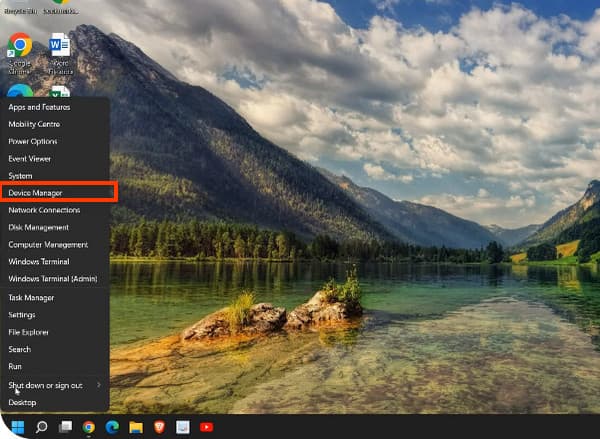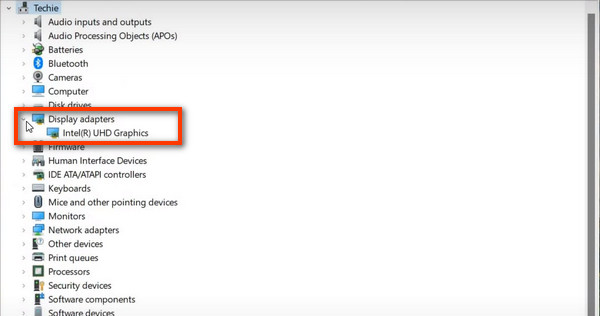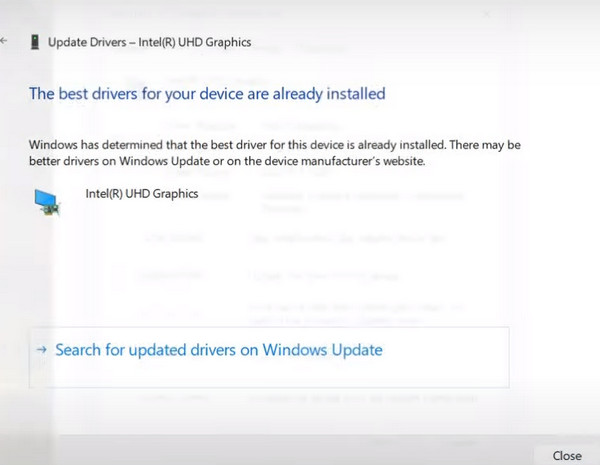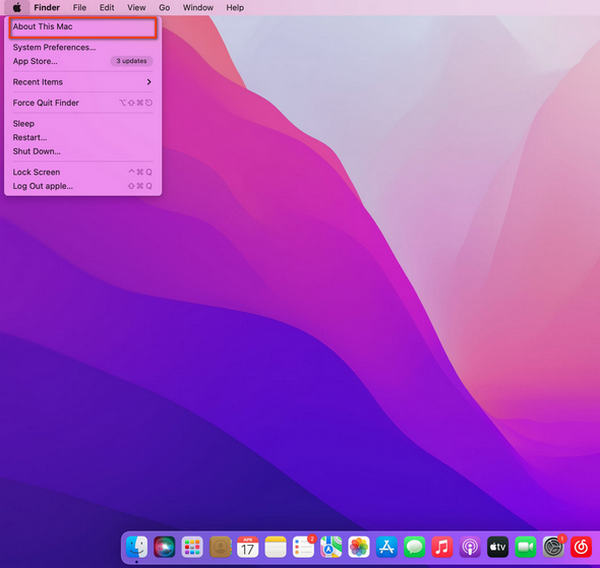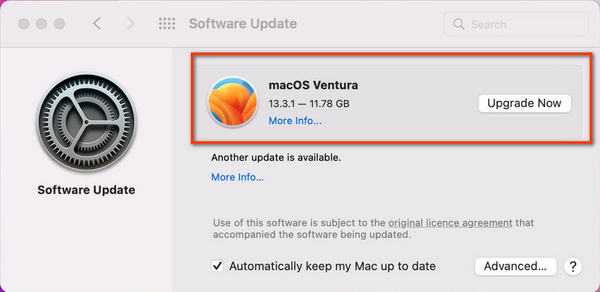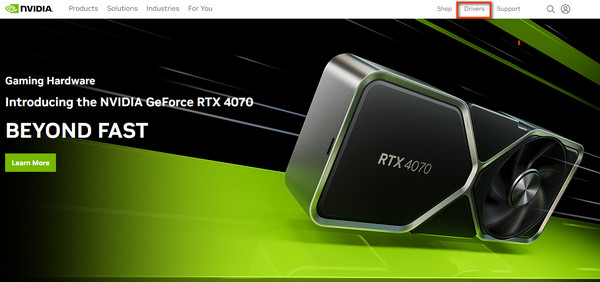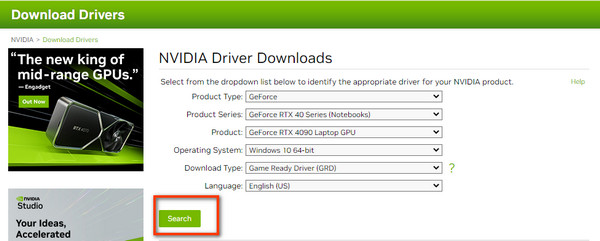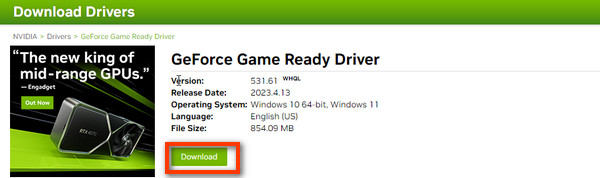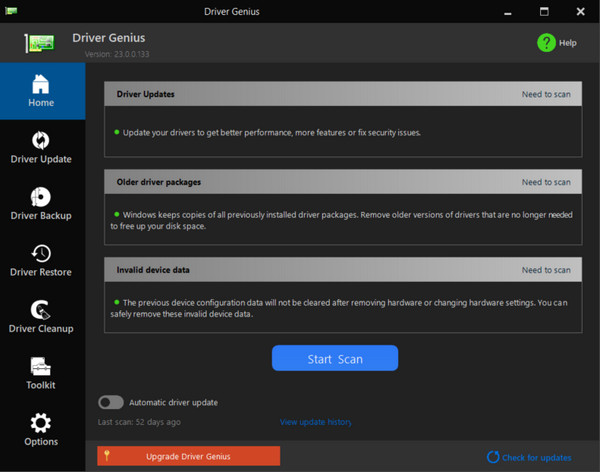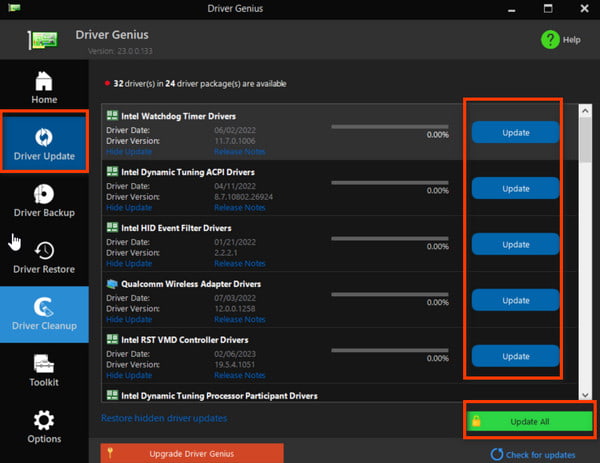Pokud jste jedním z těch, kteří se raději spoléhají na profesionální ovladač grafické karty nebo jste se rozhodli pro konkrétní typ použití, doporučujeme vám upgradovat ovladač grafické karty u výrobců třetích stran.
Metoda 1. Navštivte oficiální web výrobce ovladače
Krok 1. Otevřete oficiální web Nvidia a klikněte na sekci Ovladač.
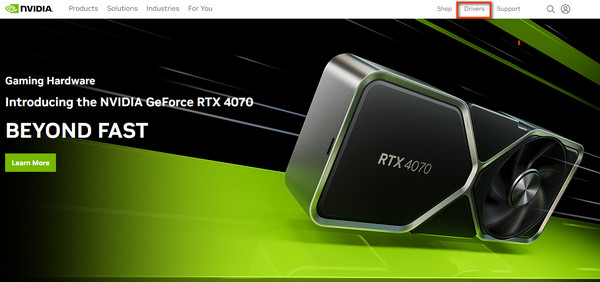
Krok 2. Rozbalte seznam všech základních informací, které odpovídají kompatibilnímu Ovladač NIVID. Pak klikněte na tlačítko Hledat pro pokračování.
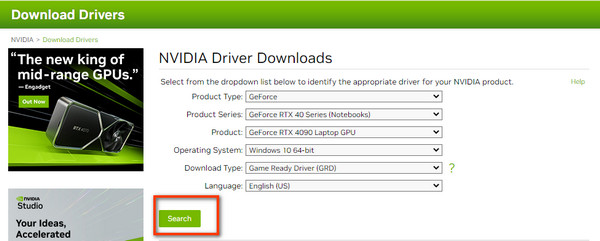
Krok 3. V následujícím okně si můžete stáhnout nový ovladač do počítače pomocí Ke stažení .
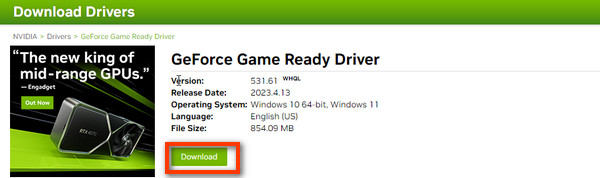
Metoda 2. Získejte software Personal Driver Manager
Krok 1. Stáhněte a nainstalujte Driver Genius do počítače.
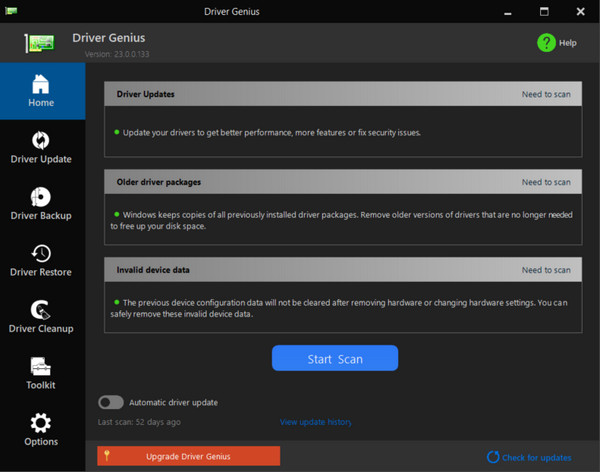
Krok 2. Pak zvolte Aktualizovat ovladač v levém panelu nabídek a projděte dostupné ovladače pro aktualizaci. Vyberte jeden kliknutím na Aktualizace tlačítko nebo enter Aktualizovat vše pro dávkovou konverzi.
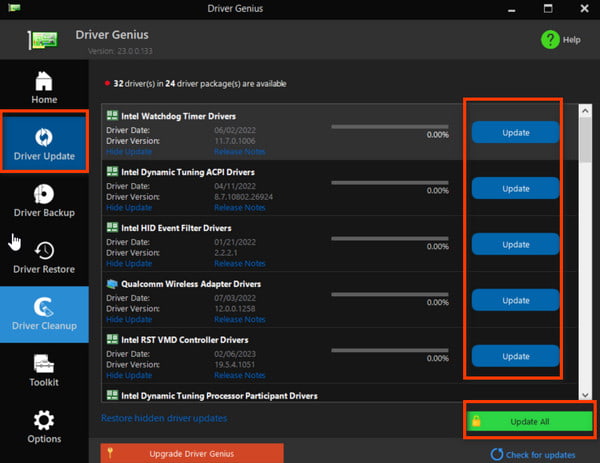
Pokud problém přetrvává, kontaktujte prosím naši zákaznickou službu (support@apeaksoft.com).